Багато користувачів не могли піклуватися про свою історію перегляду веб -сайтів . Більшість очистить історію веб -браузера та пристрою лише тоді, коли вони не хочуть, щоб хтось простежив свій нещодавній візит на певні веб -сайти. Багато користувачів не усвідомлюють, що їх маршрутизатори також зберігають інформацію про трафік. Але чи знають вони, як очистити історію маршрутизаторів?
Ця публікація показує кожного, хто бажає очистити історію маршрутизаторів, як це зробити. Перш ніж ми почнемо з процедури, ось короткий запис про пам’ять Wi-Fi маршрутизаторів та яку інформацію він зберігає.
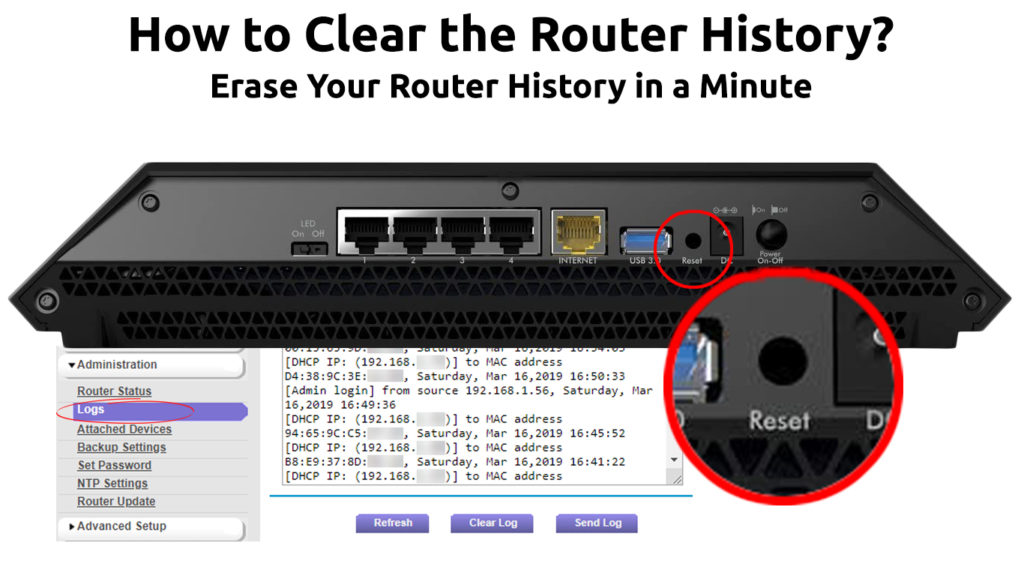
Так, маршрутизатори Wi-Fi мають пам'ять. Ось різні типи пам’яті маршрутизаторів:
Оперативна пам’ять (пам'ять випадкового доступу)
RAM - це робоча пам'ять вашої маршрутизатора, яка використовується для збереження кешу, IP -пакетів, інформації про маршрутизацію тощо. Хоча оперативна пам’ять може швидко отримати дані, перезавантаження маршрутизатора може легко видалити дані.
ROM (пам'ять лише для читання)
ROM-це ваші маршрутизатори постійної пам’яті зберігання, що використовується для збереження початкової програми завантажувальної програми та інструкції з прошивки та інших. Ця інформація залишається, навіть якщо ви перезавантажуєте маршрутизатор.
NVRAM (Неноментальна пам'ять випадкового доступу)
Як випливає з назви, його нерухома пам'ять, на відміну від стандартної оперативної пам’яті, і використовується для збереження файлів конфігурації завантаження та резервної копії папки. Він може зберігати дані, навіть якщо маршрутизатор вимкнено. Однак ви все одно можете видалити дані, якщо це необхідно.
Флеш -пам'ять
Можна в електронному виникі та перепрограмувати флеш -пам'ять маршрутизаторів. Він тримає ваші маршрутизатори iOS або операційну систему Інтернету , і ви можете оновити її, не перемикаючи мікросхеми.
Рекомендоване читання:
- Як підключити два маршрутизатори Wi-Fi без кабелю? (Це можливо і як це зробити?)
- Чому мій Wi-Fi продовжує відключати та знову підключитися? (Перевірені рішення)
- Який тип Wi-Fi у мене є? (Пояснюються бездротові стандарти)
Ваш маршрутизатор Wi-Fi зберігає вашу історію перегляду Інтернету. Якщо ви не хочете, щоб інші простежували вашу веб -діяльність, ви можете вибрати VPN (віртуальна приватна мережа), яка захищає ваше мережеве з'єднання та замаскує свої облікові дані та інформацію про трафік. В іншому випадку ви можете дотримуватися цих інструкцій, щоб очистити історію своїх маршрутизаторів:
Знайдіть свої маршрутизатори IP -адреси
Потрібно знайти IP -адресу своїх маршрутизаторів, перш ніж ви зможете увійти у свій маршрутизатор . Це інструкції:
- Клацніть на піктограму Windows> Налаштування> Мережевий Інтернет.
- У меню виберіть мережеві з'єднання.
- На сторінці статусу натисніть на властивості.
- Прокрутіть далі вниз, щоб знайти розділ "Властивості".
- IP -адреса маршрутизаторів ви можете побачити на серверах IPv4 DNS. Буде послідовність 4 чисел. Щось на зразок 192.168.1.1
- Будь ласка, запам’ятайте або скопіюйте цю IP -адресу, щоб ввести Інтернет -браузер.
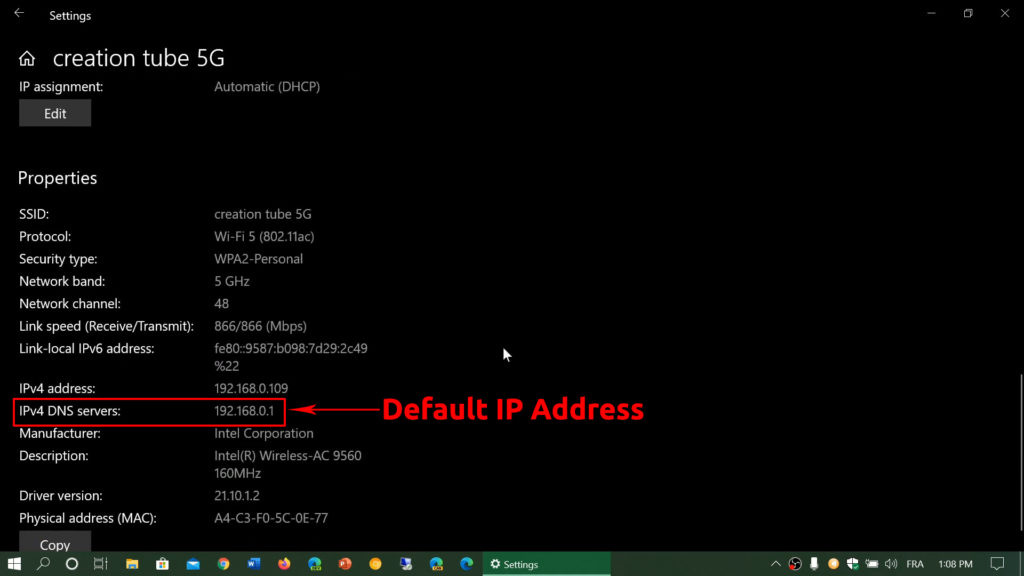
Увійдіть у свій маршрутизатор
Використовуйте IP -адресу за замовчуванням та увійдіть у свій маршрутизатор з наступним методом:
- Підключіться до мережі Wi-Fi.
- Почніть Інтернет -браузер.
- Введіть IP -адресу, яку ви скопіювали раніше на адресному рядку браузерів.
- Коли система підказка для імені користувача та пароля , введіть облікові дані.
- Клацніть Advanced.
- Клацніть Система.
- Клацніть журнал системи, іноді називають адміністрацією, історією або просто журналами залежно від маршрутизатора бренду/моделі.
- Натисніть на видалення всіх або очистіть усі та> введіть.
- Це воно; Ваша історія маршрутизаторів Wi-Fi очищена.
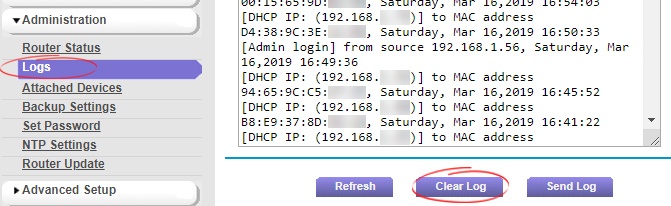
Очищення кешу маршрутизатора
Якщо вам не зручно з онлайн -методом, ви можете зробити це на апаратному забезпеченні. Ви можете очистити кеш маршрутизаторів, який зберігає інструкції з налаштування, повністю скинувши маршрутизатор . Ці кроки направлять вас, як це зробити:
- Шукайте кнопку скидання на звороті маршрутизатора. Його внизу крихітного вузького отвору зазвичай розміщується біля кнопки увімкнення/вимкнення.

- Використовуйте шпильку або скріпку, щоб утримувати кнопку.
- Зачекайте, поки світло на маршрутизаторі не вимкнеться.
- Тепер ви очистили кеш маршрутизаторів.
Ми також зробили кілька копань і придумали кілька часто заданих питань. Перегляньте наступні поширені запитання щодо історії маршрутизаторів.
З: Ви б видалили історію маршрутизатора, якби відключили її?
Відповідь: Це залежить від маршрутизатора/моделі маршрутизатора, але більшість маршрутизаторів втрачають історію журналу, коли ви відключаєте його, крім ключових файлів конфігурації для його роботи.
З: Як довго б ваш журнал магазину маршрутизаторів?
Відповідь: Це також залежить від маршрутизатора/моделі маршрутизатора. Він коливається від декількох годин до кількох місяців на основі налаштувань за замовчуванням на маршрутизаторі. Якщо вам не комфортно з налаштуванням часу за замовчуванням, ви завжди можете вручну очистити історію своїх маршрутизаторів, періодично використовуючи методи, показані вище.
З: Чому ви повинні видалити історію своїх маршрутизаторів?
Відповідь: Не потрібно очистити історію вашого маршрутизатора, якщо ви не хочете, щоб інші дізналися про вашу історію перегляду. Якщо ваші маршрутизатори входять до облікових даних супер-захисту, вам не доведеться турбуватися про людей, які намагаються підкрастися до такої інформації.
З: Як перевірити мою історію перегляду Інтернету?
Відповідь: Перейдіть до налаштувань Інтернет -браузерів та натисніть на історію пошуку. Використовуйте метод історії клірингового маршрутизатора, показаний вище, де ви також можете перевірити історію маршрутизаторів.
З: Як приховати свою історію перегляду Інтернету?
A: Використовуйте віртуальну приватну мережу (VPN). Це приховає ваш пошук та історію перегляду. Крім того, ви також можете використовувати режим інкогніто у своєму Інтернет -браузері.
Висновок
Ми показали два методи очищення історії маршрутизаторів. Перший метод вимагає входу на платформу адміністратора ваших маршрутизаторів перед видаленням історії. Другий метод дозволяє очистити кеш маршрутизатора, скинувши обладнання для маршрутизатора . Але якщо ви не хочете, щоб хтось простежив вашу історію перегляду, ми рекомендували використовувати режим VPN або браузери incognito.
